
PC、MAC、Laptop全掌控—Keychron K4 Pro
● 多设备、多系统、多终端最好一个键盘搞定
● 无线、长续航提高桌面整洁度和美观度
● 颜值高、键位全,轴体需支持热插拔
前不久跟风买了Mac mini2,虽然手机上IOS用的飞起,但是没想到Mac OS 上手还是有点不习惯的,毕竟电脑端20年的windows使用习惯了。
虽然自己有十几个键盘,不过找了半天才发现一个有线单模的能支持MAC OS系统。用上普通配列的键盘虽然MAC OS也能识别,但是功能键还是需要在设置里进行重新配置的。另外还有个问题就是桌面设备也比较多空间实在有限,确实是刚需一个多系统支持、多设备连接的键盘了。

综合所有需求选择了Keychron K4 Pro ,配备蓝牙5.1同时支持连接3台设备快去切换,还有Win/Mac双系统切换按键完美符合我的需求。全键热插拔、自定义功能改建、集成数字键区算是锦上添花了。

目前最常使用也是最熟练的还是桌面PC端的Windows系统,而Mac mini 2日常是用来娱乐、研究和捣鼓用的。另外如果外出办公使用笔记本电脑回家连接桌面显示器,还会进行部分工作内容。

目前情况这款Keychron K4 Pro 键盘针对上述PC电脑、Mac mini 2 和笔记电脑进行同时蓝牙连接,通过组合快捷键快速切换三台设备进行控制,这样一台键盘基本满足了桌面所有设备的文字输入需求。

显示器开启PIP模式,屏幕左侧显示 PC 的Windows系统,屏幕右侧显示Mac mini 2 的Mac OS系统。


在 Keychron K4 Pro 键盘的后侧可以看到有一个type-c 的电源输入接口,以及一个Windows /Mac系统切换按钮,以及一个电源开关/蓝牙连接/有线连接开关。

通过FN功能键加数字1、2、3的三个蓝牙设备切换按键,可以快速的在三台设备之间进行切换连接并控制。
● FN+1:PC HP prodesk(windows)
● FN+2:Mac mini2(Mac os)
● FN+3:Laptop MagicBook 14 (windows)

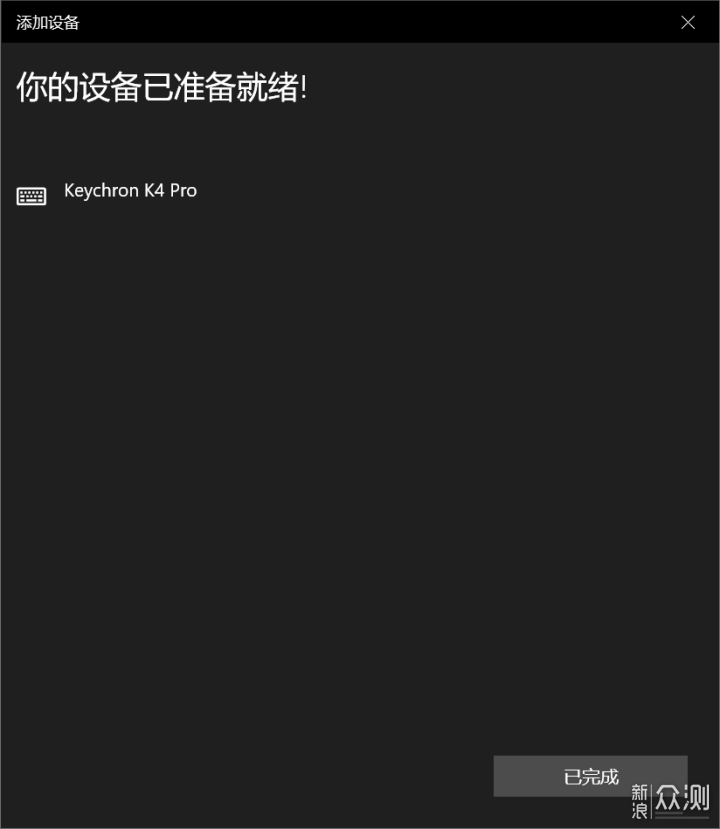

终于还是用上了键盘功能和按键都支持Mac OS的键盘,添加设备很方便,键盘组合键FN+2数字按键4秒钟触发蓝牙匹配模式,在MAC上选择对应键盘就可以了。

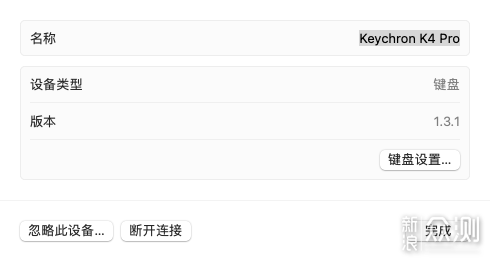
现在我就直接恢复了MAC中的按键功能出厂出厂设置,不用再麻烦重新一个一个设置不适配Mac OS的键盘按键了。

现在直接使用了Mac OS的对应按键键帽,毕竟windows用了这么多年了,键盘直接切换WIN模式,像WIN、ctrl、alt这种按键绝对尽在掌控。

外出工作实在没办法,笔记本的按键确实手感不太行,而且容易误触。现在到家后操作笔记本我还是习惯使用键盘蓝牙连接笔记本进行操作, Keychron K4 Pro 的蓝牙连接确实很稳定,感受不到延迟。

Keychron K4 Pro 的这个键盘配列、键帽高度和键帽颜色搭配算是比较特别的原厂配置,这也是我在京东搜索键盘时吸引我点进去详细了解的重要原因。

其实 Keychron K4 Pro 的本身键盘造型就有一点角度设计,搭配底部的两段是撑脚结构,基本日常对键盘高度以及角度的需求都可以满足。

对比我的104键键盘和87键键盘来看,Keychron K4 Pro 键盘省去的部分不常用的按键,同时保留了数字小键盘区域。之前为了桌面空间使用了很久87键的键盘,不过日常各种网站输入账号密码时,就又想到了数字小键盘的必要性。Keychron K4 Pro 保留数字键盘区同时重新规划了传统键盘的按键布局,对方向区域的空间进行重新设计,可以看到整体外形与87键键盘没有太大区别。

双色PBT材质键帽有以为磨砂质感,不用担心字母标识磨损,当然也完全没有打油的烦恼。

不得不说用回数字小键盘还是非常爽的,无论是账号密码输入还是数字报表处理工作,数字小键盘的效率还是必不可少的。

相比普通键盘键帽原装的原厂高度和OEM高度, Keychron K4 Pro 出厂自带的是OSA高度的键帽,也省去了后续重新搭配新键帽的操作。之前也特意为另外一个键帽换过OSA高度键帽,主要是喜欢大的手指接触面积。

由于在方向区键位这块跟普通键盘却别明显,一开始上手还有有误触情况发生的,不过很快就熟悉了操作的飞起。

默认开箱的时候 Keychron K4 Pro 键盘是安装Mac os 系统匹配的键帽的,切换Mac模式开关就可以直接匹配操作Mac系统。当然键盘 Keychron K4 Pro 也自带了Windows键和alt键的三个键帽共使用Win系统时替换使用。

这次在红轴、茶轴、轻轴中,我选择了 Keychron K4 Pro 红轴版本。用了一圈轴体后我个人还是比较喜欢直上直下、快速触发的红轴更多一点。

作为一款科制化自由程度非常高的键盘,其实 Keychron K4 Pro 出厂已经预置了减噪棉和硅胶垫夹层,当然后期重新进行个性化改造也是非常方便的。使用中的实际感受就是完全感受不到空腔音,确实比之前普通结构的键盘按键声音更舒服一点。出厂自润的轴体搭配镀银PCB卫星轴,作为一个键盘最难掌控的大健按压完全感受不到晃动。

选择 Keychron K4 Pro 的另一个重要原因就是轴体可以热插拔,同时还支持市面上的三脚和五脚的第三方轴体。

通过附送的拔轴器可以轻松取消需要更换的轴体,针对MOBA游戏常用的QWER4个按键,我打算替换成键程更短、触发更快速的快银轴体,调整对应孔位方向直接把轴体按压卡扣到位就直接可以使用了,确实轻松加愉快、方便快捷。
另外分享一下 Keychron K4 Pro 的电池续航。4000Mah的电量确实也是一个优势,标称6小时左右的充电时间可以维持80小时的基本续航。目前我选择的是涟漪的触发灯效,基本上每天晚上操作2个小时左右,这样保持1个月1次的充电频率也不算太麻烦。
后续使用一段时间后可能还会选择替换其他轴体和键帽,以及一些电池续航的具体表现。
● 多设备、多系统连接以及快速切换;
● 优秀的出厂配置及轴体、键帽手感;
● 长续航以及热插拔可替换轴体;
● 支持QMK和VIA开源改键;
● 如果在右上角增加一个多媒体旋钮就更棒了;
● 增加明显的电池余量提示部件 。